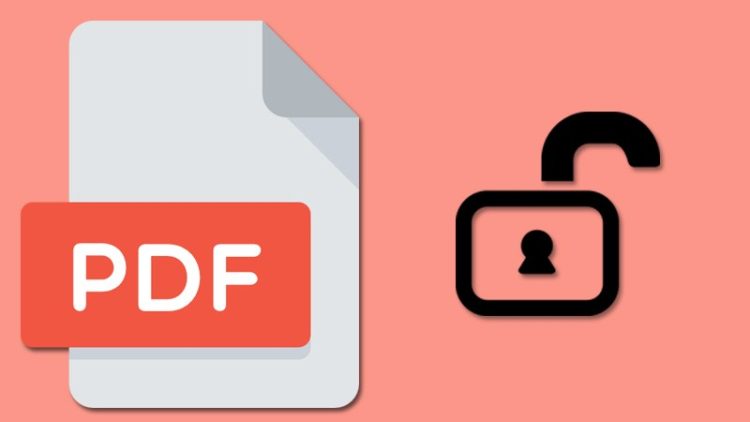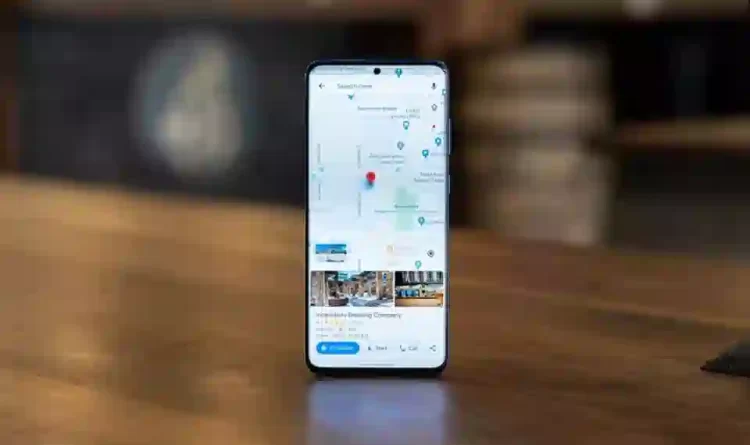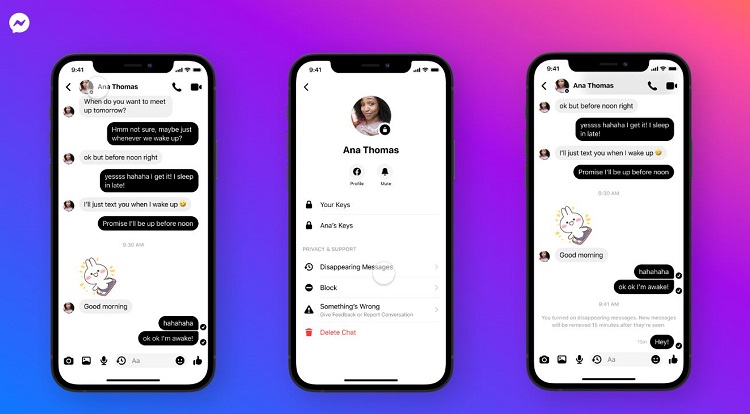Cách chặn không cho tải ứng dụng trên iPhone cực hữu ích
Bạn đang tìm cách chặn không cho tải ứng dụng trên iPhone? Bài viết này chính là dành cho bạn. Cùng tìm hiểu nhé!
Có lẽ những “người chơi hệ Táo” thường có chung một nỗi ám ảnh đó là việc cho trẻ nhỏ mượn điện thoại. Nhiều bạn đã gặp tình trạng bị xóa nhầm ứng dụng, trẻ tải và mua các ứng dụng có phí,… Vậy phải làm sao để cho trẻ mượn và hạn chế tình huống này xảy ra? Cùng Blog Chăm Chỉ khám phá cách chặn không cho tải ứng dụng trên iPhone nhé!
Tại sao cần biết cách khóa không cho tải ứng dụng trên App Store?
Nội dung
App Store là nơi lưu trữ đủ các loại ứng dụng của hệ điều hành iOS. Người dùng iPhone có thể sử dụng tài khoản iCloud để đăng nhập và sử dụng App Store. Tại đây, ta có thể tải miễn phí hoặc trả phí các ứng dụng và cài đặt chúng cho thiết bị. Những thao tác này khá đơn giản nên ai cũng có thể làm được. Chính vì vậy mà nó lại gây ra một vấn đề khiến nhiều người dùng “đau đầu”. Đó chính là việc cho trẻ nhỏ mượn điện thoại chơi. Có thể trẻ tò mò và tải các ứng dụng trả phí hoặc xóa các ứng dụng có trong điện thoại. Vậy nên nhiều người đã tìm cách ngăn không cho cài app, xoá ứng dụng trên iPhone.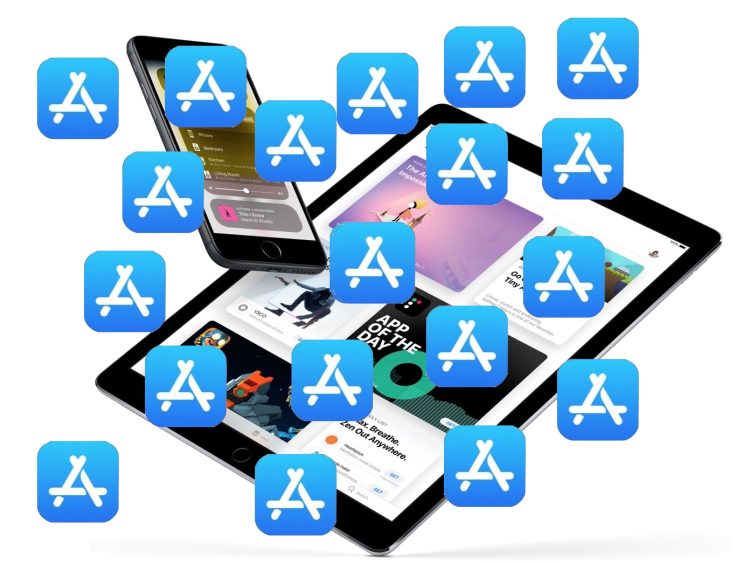
Sau khi nghiên cứu và tìm hiểu, Blog Chăm Chỉ cũng đã biết cách chặn không cho tải ứng dụng trên iPhone cực đơn giản. Cùng tìm hiểu nhé!
Cách chặn không cho tải ứng dụng trên iPhone
Để chặn tính năng tải ứng dụng trên iPhone, bạn cần sử dụng Restrictions (Tính năng giới hạn). Tính năng này sẽ giúp ẩn biểu tượng ứng dụng App Store ra khỏi màn hình chính. Lúc này, trẻ nhỏ sẽ không thấy và truy cập vào app được.
Để thực hiện phương pháp này, bạn cần thực hiện như sau:
✿ Bước 1: Truy cập vào phần Cài đặt/Settings > Chọn Cài đặt chung/General.
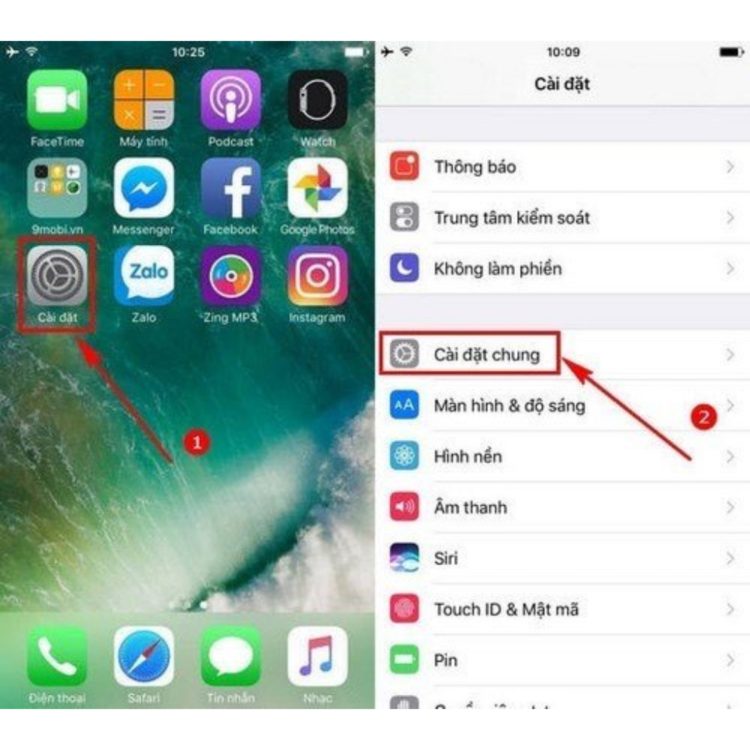
✿ Bước 2: Chọn Giới hạn/Restrictions > Nếu chưa từng kích hoạt tính năng này, bạn cần chọn tùy chọn Bật giới hạn.
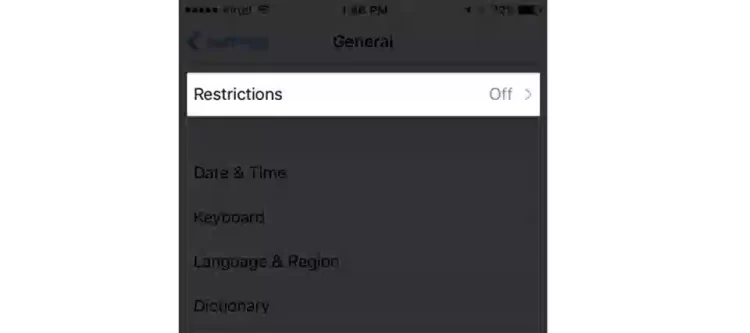
✿ Bước 3: Tiếp theo, bạn cần tạo mật khẩu giới hạn để mua ứng dụng (Hãy ghi chú lại mật khẩu này để phòng trường hợp quên mật khẩu).
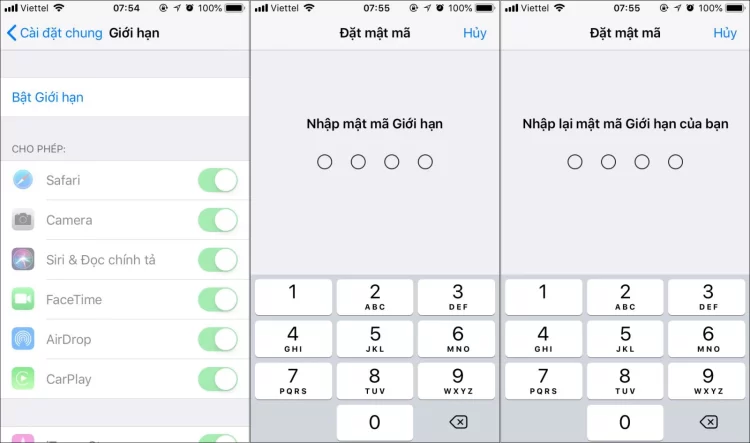
✿ Bước 4: Để chặn việc tự cài đặt ứng dụng trong App Store, hãy gạt sang ngang để tắt Cài đặt ứng dụng/Installing Apps. Lúc này, App Store sẽ bị ẩn khỏi màn hình chính.
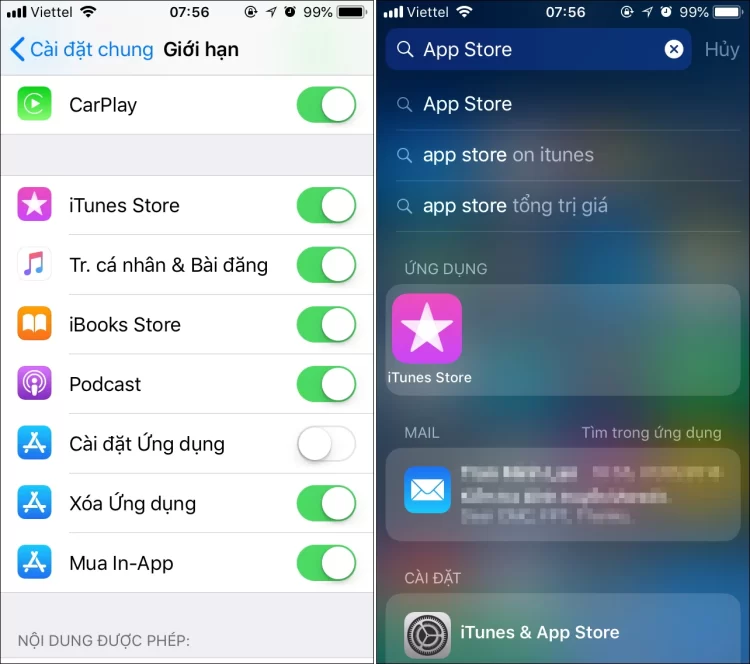
Cách chặn không cho xóa và mua ứng dụng trên iPhone
Cách chặn không cho tải ứng dụng trên iPhone thật dễ phải không nào? Vậy có cách để chặn không cho xóa và mua ứng dụng không nhỉ?
Đương nhiên là có thể rồi! Cùng Blog Chăm Chỉ khám phá ngay nào. Để chặn tính năng xóa và mua ứng dụng, bạn thực hiện tương tự như các thao tác chặn tải ứng dụng:
✿ Bước 1: Truy cập vào phần Cài đặt/Settings > Chọn Cài đặt chung/General.
✿ Bước 2: Chọn Giới hạn/Restrictions > Chọn tùy chọn Bật giới hạn.
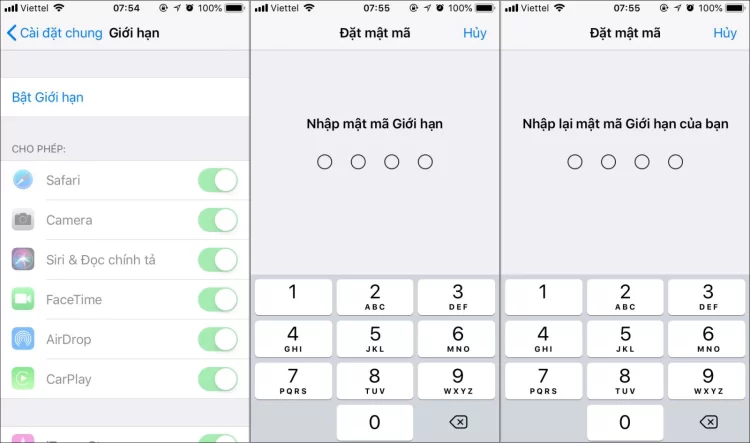
✿ Bước 3: Tiếp theo, bạn cần tạo mật khẩu giới hạn để mua ứng dụng (Hãy ghi chú lại mật khẩu này để phòng trường hợp quên mật khẩu).
✿ Bước 4: Để chặn việc tự cài đặt ứng dụng trong App Store, hãy gạt sang ngang để tắttùy chọn Xóa ứng dụng/Delete App. Lúc này, các ứng dụng sẽ không thể bị xóa đi.
✿ Bước 5: Để chặn tính năng mua ứng dụng, bạn hãy gạt sang ngang để tắt tình chọn Mua In-app. Lúc này, bạn sẽ không thể mua ứng dụng từ App Store.
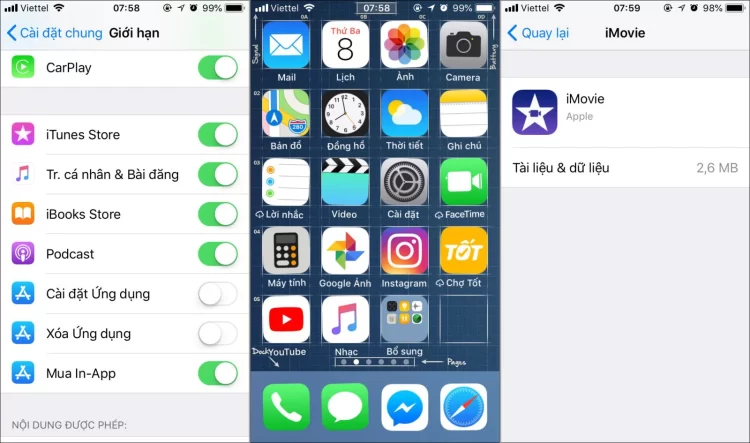
Bằng những cách trên đây, bạn đã có thể thoát khỏi “kiếp nạn” bị con cháu trong nhà nghịch, xóa nhầm ứng dụng hay tải ứng dụng có trả phí.
Trên đây là tất tần tật những cách chặn không cho tải ứng dụng trên iPhone. Nếu thấy bài viết này hay và hữu ích thì đừng quên chia sẻ cho mọi người cùng biết nhé. Chúc bạn thành công!
Có thể bạn quan tâm:
✿ Cách vừa nghe nhạc MP3 vừa lướt Facebook trên iPhone đơn giản
✿ Cách kiểm tra tốc độ sạc pin iPhone ĐƠN GIẢN